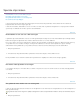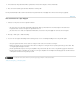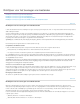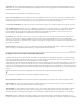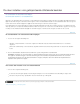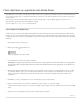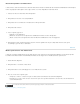Operation Manual
De voorwaarden van Creative Commons zijn niet van toepassing op Twitter™- en Facebook-berichten.
Juridische kennisgeving | Onlineprivacybeleid
Naar boven
2. In het deelvenster Projectelementen klikt u op Nieuw Item in de deelvensteropties en kiest u Kleurmatte.
3. Kies een kleur in het dialoogvenster Adobe Kleurkiezer en klik op OK.
Een clip met kleurmatte wordt zowel in het deelvenster Projectelementen als in de tijdlijn van de Professionele weergave geplaatst.
Het toonniveau van clips wijzigen
1. Selecteer een clip met een van de volgende methoden:
Als u het niveau voor alle nieuwe clipinstanties wilt instellen, klikt u op Nieuw Item in de deelvensteropties in het deelvenster
Projectelementen. Selecteer vervolgens de optie Balken en toon.
Als u het niveau voor slechts één clipinstantie wilt instellen, selecteert u de clip in de tijdlijn van de Professionele weergave.
2. Kies Clip > Audio-opties > Audioversterking.
3. Voer een van de volgende handelingen uit in het dialoogvenster voor de versterkingsinstellingen van de clip en klik op OK:
Sleep de regelaar naar links om het volume te verlagen of naar rechts om het volume te verhogen.
Markeer de regelaar en typ een waarde om het volume te verlagen of te verhogen. Met een positief getal verhoogt u het volume. Met
een negatief getal verlaagt u het volume.
Met de optie Normaliseren past u de hoogste amplitude in de geselecteerde clips aan een door de gebruiker opgegeven waarde aan.
Met deze optie wordt de versterking van een clip met een hoogste amplitude van -6 dB bijvoorbeeld aangepast naar +6 dB. Controleer
of Alle pieken normaliseren is ingesteld op 0,0 dB.